Windows 11에서 파일 형식을 변경하는 가장 쉬운 3가지 방법
- PHPz앞으로
- 2023-05-16 13:16:0616778검색
운영 체제는 해당 프로젝트의 파일 확장자를 사용하여 모든 파일을 인식하고 열 수 있습니다. 그러나 파일 형식이 올바르지 않으면 파일이 열리지 않는 경우도 있습니다.
따라서 Windows에서 적절한 응용 프로그램으로 열 수 있도록 파일 형식을 변경해야 합니다. 이 기사에서는 Windows 11에서 파일 형식을 변경하는 방법에 대한 모든 정보를 제공합니다.
Windows 11에서 파일 형식을 변경해야 하는 이유는 무엇입니까?
Windows 11 컴퓨터에서 파일 형식 유형을 변경해야 하는 데에는 여러 가지 이유가 있습니다. 아래에서 이러한 이유 중 일부를 논의했습니다.
- 호환성 – 특정 애플리케이션이나 장치가 제대로 작동하려면 특정 파일 형식이 필요할 수 있으며 파일을 이러한 형식으로 변환하면 원활한 통합을 보장하는 데 도움이 됩니다.
- 접근성 – 파일 형식을 변경하는 또 다른 가능한 이유는 장애가 있는 사용자의 접근성을 향상시키기 때문입니다.
- 파일 크기 – 파일 형식에 따라 크기가 다르므로 파일 크기를 줄이려면 파일 형식을 변경해야 할 수도 있습니다. 파일 형식을 변경하면 인터넷을 통해 대용량 파일을 전송해야 하거나 저장 용량이 제한된 장치에 저장해야 할 때 유용할 수 있습니다.
- 보안 목적 – 파일 형식을 변경하면 보안도 강화됩니다. 예를 들어 파일을 암호로 보호된 ZIP 파일로 변환하여 무단 액세스를 방지하거나 파일을 암호화하여 중요한 데이터를 보호할 수 있습니다.
- 편집 – 일부 파일 형식은 원래 형식으로 편집하지 못할 수도 있습니다. 따라서 선호하는 이미지 편집 소프트웨어와 호환되는 형식으로 변환해야 할 수도 있습니다.
- 압축 - 어떤 경우에는 파일 형식을 변경하면 품질 저하 없이 파일을 압축하는 데 도움이 될 수 있습니다.
파일 형식을 변경할 때 도움이 필요한 몇 가지 잠재적인 이유를 알았으니 이제 파일 형식을 변경하는 방법을 알아보겠습니다.
Windows 11에서 파일 형식을 변경하는 방법은 무엇입니까?
1. 파일 탐색기에서 파일 이름 바꾸기
- +를 눌러 파일 탐색기를 엽니다. WindowsE
- 상단 메뉴 영역에서 보기 탭을 클릭하세요. 그런 다음 Show를 선택하고 파일 확장자를 클릭하여 옆에 있는 상자를 선택하세요.
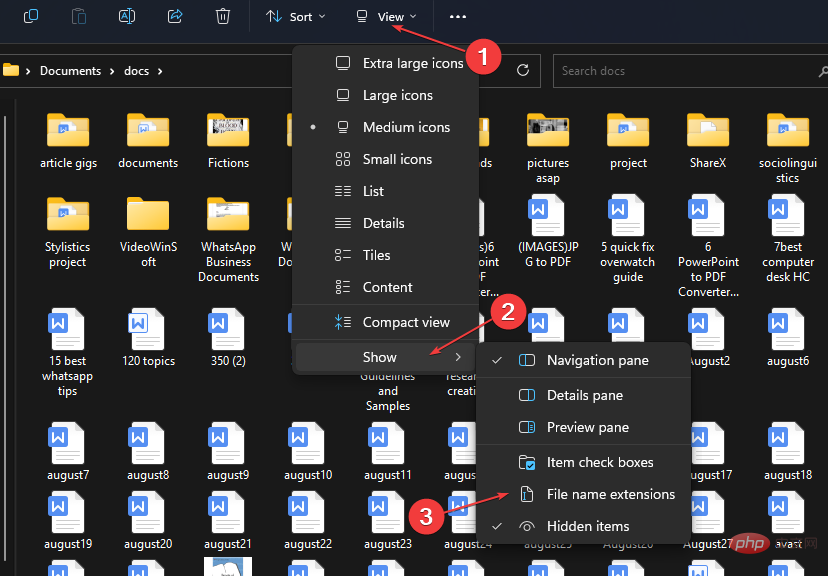
- 이제 파일을 마우스 오른쪽 버튼으로 클릭하고 이름 바꾸기 아이콘을 클릭하여 파일 형식을 변경하세요.
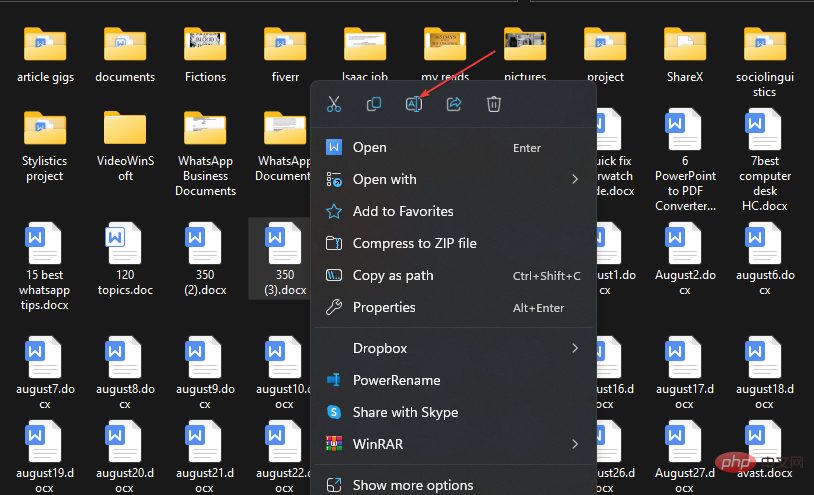
- 다음으로 파일 확장자(마지막 마침표 이후의 모든 항목)를 원하는 파일 형식 문자로 변경합니다. 변경 사항을 저장하려면 누르세요. Enter
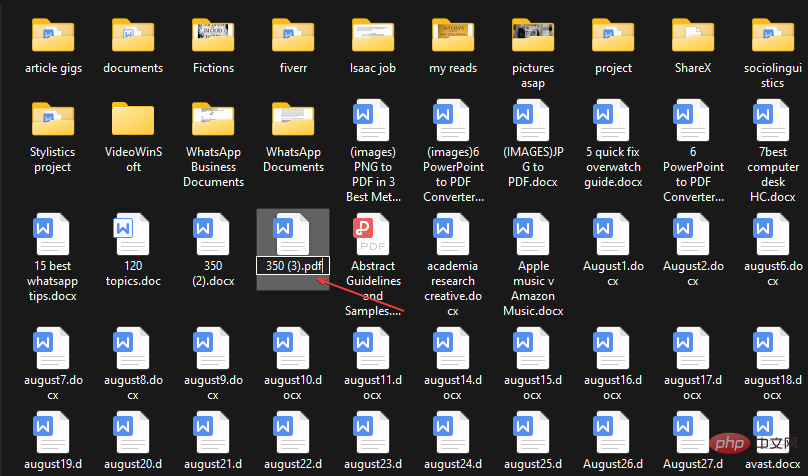
이 방법은 파일 형식을 변경하는 데 사용할 수 있는 기술이지만 .doc 파일을 .wav 파일로 변경할 수는 없습니다.
파일 이름을 변경하여 파일 형식을 변경하는 것은 두 파일 형식이 서로 관련되거나 유사하여 이름을 바꾼 후에도 파일이 계속 열려 있는 경우에만 수행할 수 있습니다.
2. 온라인 변환 도구 사용
이 프로세스는 전문가의 테스트를 거쳐 안전한 것으로 입증되었습니다.
- Zamzar와 같은 온라인 변환기 웹사이트로 이동하여 파일을 클릭하여 선택하세요.
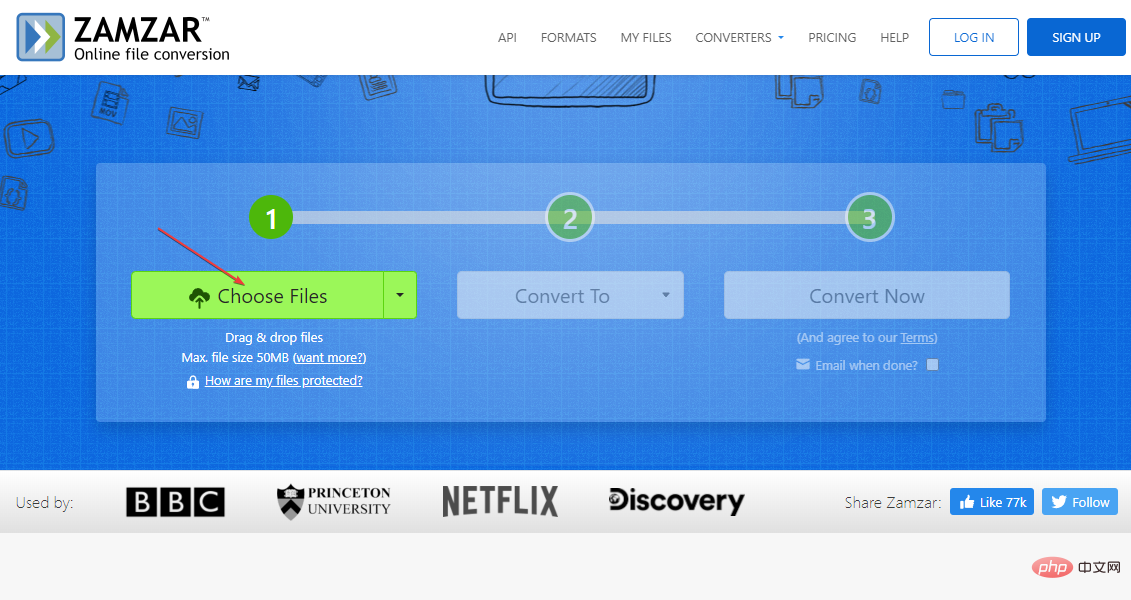
- 변환하려는 파일 을 선택하고 "열기"를 클릭하세요.
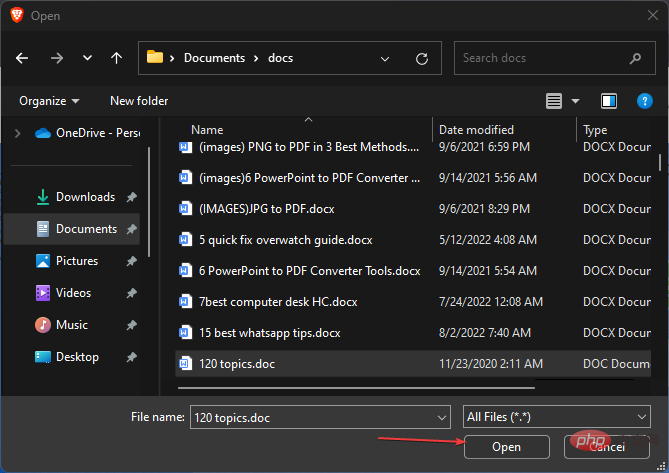
- 파일 형식을 선택하세요.
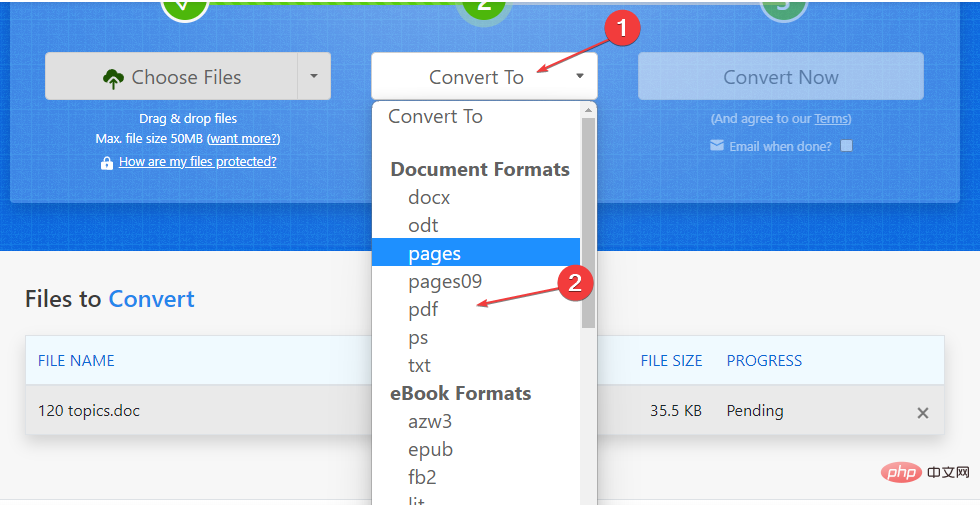
- 그런 다음 지금 변환을 클릭하세요.
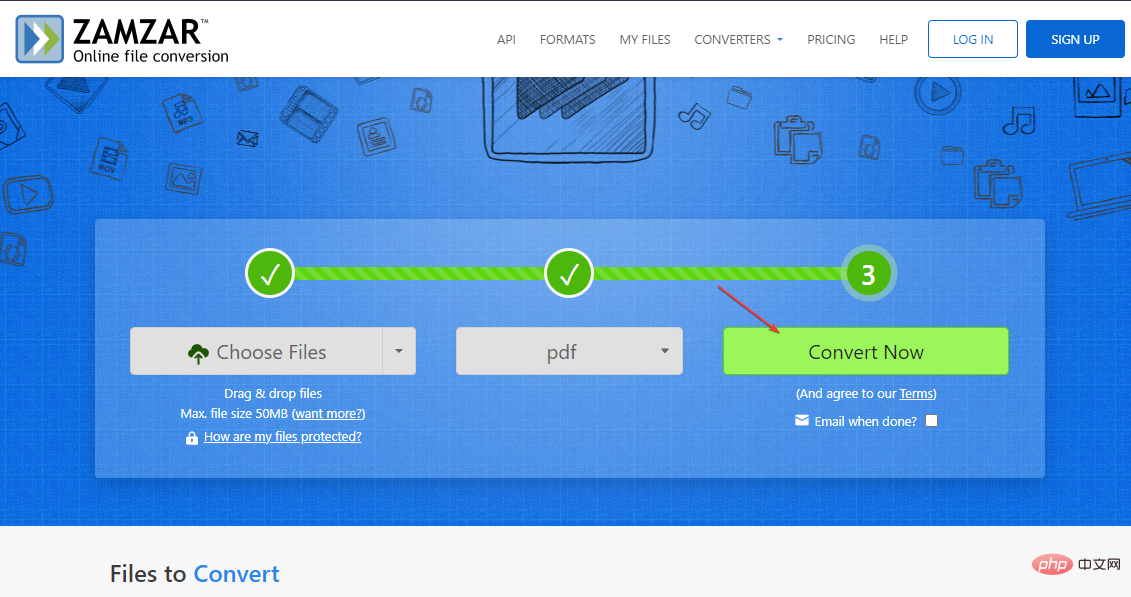
- 파일 변환 후 다운로드 받으세요.
convertio.co, Ilovepdf.com 등도 확인할 수 있습니다. 이러한 웹사이트에서는 파일을 업로드하고 새 파일 형식을 선택한 후 변환하기만 하면 됩니다.
3. 다른 이름으로 저장 기능을 사용하여
Word- 파일을 열고
- 리본에서 "파일" 메뉴를 클릭하세요.
- 그런 다음 왼쪽 창에서 다른 이름으로 저장 옵션을 선택하세요.
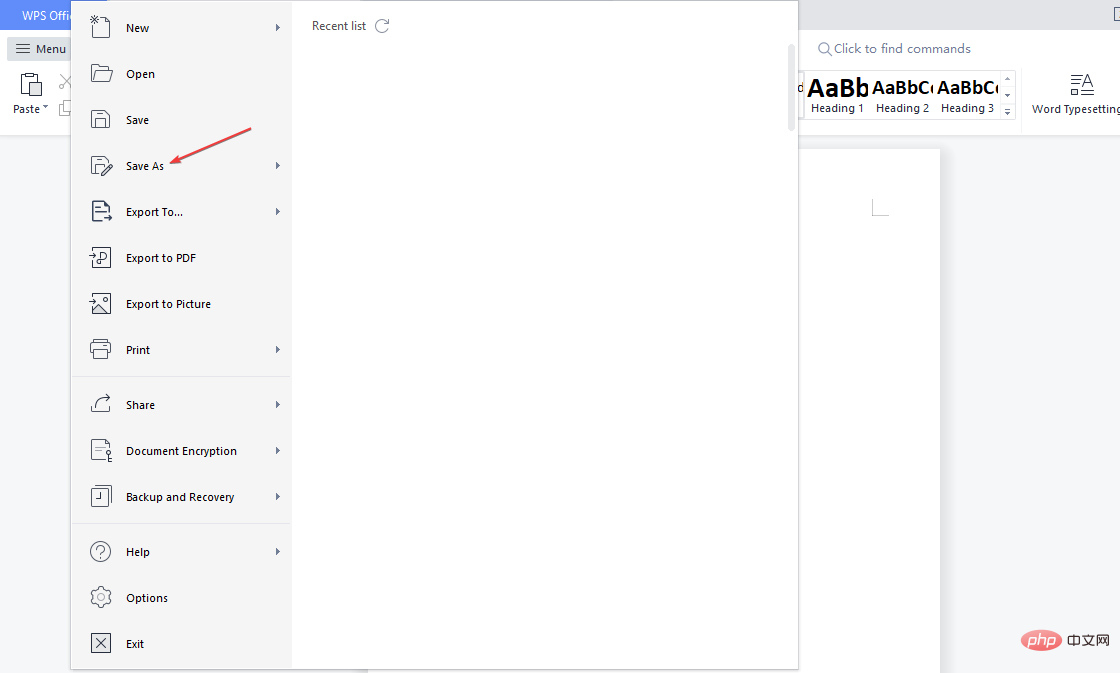
- 다음으로 파일을 저장할 위치를 선택하세요.
- "저장 As" 창에는 파일 이름을 변경하는 상자와 "파일 형식" 또는 "형식" 옵션이 표시됩니다.
- 드롭다운 버튼을 클릭하여 사용 가능한 형식을 확인하고 PDF(또는 원하는 형식)을 선택하세요.
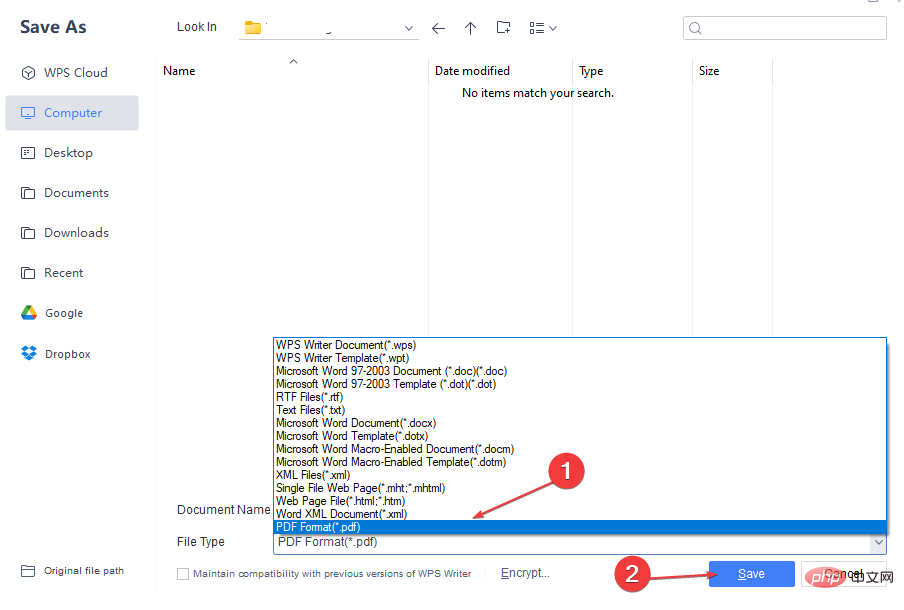
- 마지막으로 저장을 클릭하세요.
이렇게 하면 파일 형식이 선택한 파일 형식으로 즉시 변경됩니다.
위 내용은 Windows 11에서 파일 형식을 변경하는 가장 쉬운 3가지 방법의 상세 내용입니다. 자세한 내용은 PHP 중국어 웹사이트의 기타 관련 기사를 참조하세요!

